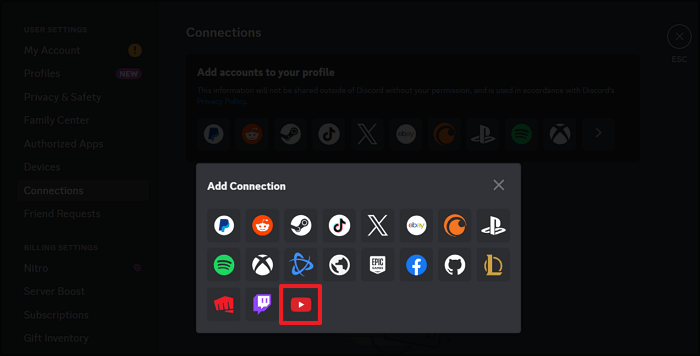-
![]()
Lionel
Lionel est passionné de technologie informatique, il fait partie de l'équipe EaseUS depuis 8 ans, spécialisé dans le domaine de la récupération de données, de la gestion de partition, de la sauvegarde de données.…Lire la suite -
![]()
Nathalie
Nathalie est une rédactrice chez EaseUS depuis mars 2015. Elle est passionée d'informatique, ses articles parlent surtout de récupération et de sauvegarde de données, elle aime aussi faire des vidéos! Si vous avez des propositions d'articles à elle soumettre, vous pouvez lui contacter par Facebook ou Twitter, à bientôt!…Lire la suite -
![]()
Mélanie
Mélanie est une rédactrice qui vient de rejoindre EaseUS. Elle est passionnée d'informatique et ses articles portent principalement sur la sauvegarde des données et le partitionnement des disques.…Lire la suite -
![]()
Arnaud
Arnaud est spécialisé dans le domaine de la récupération de données, de la gestion de partition, de la sauvegarde de données.…Lire la suite -
![]()
Soleil
Soleil est passionnée d'informatique et a étudié et réalisé des produits. Elle fait partie de l'équipe d'EaseUS depuis 5 ans et se concentre sur la récupération des données, la gestion des partitions et la sauvegarde des données.…Lire la suite -
![]()
Flavie
Flavie est une rédactrice qui vient de rejoindre EaseUS. Elle est passionnée d'informatique et ses articles portent principalement sur la sauvegarde des données et le partitionnement des disques.…Lire la suite
Sommaire
0 Vues |
0 min lecture
CONTENU DE LA PAGE:
- Meilleur enregistreur de jeu pour enregistrer le mod de Garry
- Comment enregistrer le mod de Garry avec OBS
- Enregistrez le mod de Garry avec Bandicam
- Enregistrez le mod de Garry à l'aide de Fraps
- FAQ sur la façon d'enregistrer le module de Garry
Le mod de Garry, ou GMOD, est un jeu qui offre au joueur un monde dans lequel manipuler librement des objets. Le joueur peut générer des personnages non-joueurs, des ragdolls et des accessoires, et interagir avec eux par divers moyens.
Si vous souhaitez conserver tous ces souvenirs amusants de Garry's Mod, vous pouvez enregistrer le processus de jeu sous forme de vidéo. Et aujourd'hui, nous sommes là pour vous montrer tout ce que vous devez savoir sur la façon d'enregistrer le Garry's Mod aussi facilement que possible. Certains des meilleurs enregistreurs de jeux sont présentés. Choisissez-en un pour commencer.
Meilleur enregistreur de jeu pour enregistrer le mod de Garry
EaseUS RecExperts est le premier outil que nous vous recommandons. Cet enregistreur d'écran Mac et Windows vous offre une fonction d'enregistrement de jeu en quelques étapes simples. Vous pouvez même laisser l'outil enregistrer le jeu automatiquement. Configurez simplement le planificateur de tâches et l’enregistreur fera le reste pour vous.
En dehors de cela, il peut être utilisé pour enregistrer Google Meet , Zoom et d'autres réunions et cours en ligne. Après l'enregistrement, vous pouvez visualiser et éditer la vidéo avec les fonctionnalités d'édition vidéo intégrées. Par exemple, vous pouvez découper la vidéo ou extraire l'audio de la vidéo. Vérifiez plus d’informations à ce sujet ci-dessous.
Caractéristiques principales:
- Travailler comme logiciel d'enregistrement audio
- Exportez des enregistrements aux formats MP4, MOV, MKV et GIF
- Enregistrez la totalité ou une partie de l'écran comme vous le souhaitez
- Enregistrez votre jeu avec un arrière-plan virtuel
- Enregistrer l'écran et la webcam simultanément
Maintenant, vous pouvez télécharger l'enregistreur d'écran et l'utiliser pour enregistrer GMOD en suivant les étapes ci-dessous.
Étape 1. Lancez le gameplay que vous souhaitez enregistrer. Ensuite, ouvrez EaseUS RecExperts et cliquez sur le bouton « Jeu » à gauche.

Étape 2. Cliquez sur l'option « Sélectionner un jeu » pour choisir une fenêtre de jeu ou un processus de jeu. Ensuite, vous pouvez activer l'enregistrement audio et webcam si nécessaire. Lorsque tout est terminé, cliquez sur le gros bouton REC pour démarrer l'enregistrement du gameplay.

Étape 3. Une barre d'outils flottante apparaîtra et vous pourrez suspendre ou arrêter l'enregistrement. En plus de cela, l'icône de l'appareil photo vous permet de prendre une capture d'écran et l'icône de la minuterie vous permet d'arrêter automatiquement l'enregistrement.

Étape 4. Après avoir enregistré la vidéo de jeu enregistrée, un lecteur multimédia apparaîtra. Il vous offre un outil intégré pour découper l'enregistrement, extraire l'audio de la vidéo et ajouter une partie d'ouverture et de fin. Vous pouvez trouver l'outil en bas du lecteur.

Comment enregistrer le mod de Garry avec OBS
En tant que l'un des meilleurs logiciels d'enregistrement vidéo gratuits , OBS Studio fonctionne bien pour l'enregistrement de jeux. En fait, vous n'avez pas besoin de modifier de paramètres, sélectionnez simplement la source que vous souhaitez enregistrer et démarrez l'enregistrement en appuyant sur les boutons droits.
Cet enregistreur d'écran open source est également capable d'enregistrer des vidéos en streaming en direct. Choisissez simplement le mode d’enregistrement vidéo en streaming lorsque vous en avez besoin. Votre jeu sera enregistré aux formats MP4 et FLV dans un rapport 1:1. Vérifiez les étapes pour enregistrer GMOD avec OBS.

Étape 1. Téléchargez et installez OBS. Dans le menu principal d'OBS, sélectionnez l'icône "+" sous l'onglet "Sources".
Étape 2. Cliquez sur l'option "Game Capture " , écrivez n'importe quoi dans le champ et confirmez-le.
Étape 3. Cliquez sur « Fichier » dans le coin supérieur gauche et sélectionnez « Paramètres ».
Étape 4. Appuyez sur la touche de raccourci du clavier ou cliquez sur le bouton « Démarrer l'enregistrement » dans le menu principal d'OBS. Après cela, terminez l'enregistrement à tout moment.
Enregistrez le mod de Garry avec Bandicam
Bandicam est une autre bonne application d'enregistrement de jeux qui permet aux utilisateurs d'enregistrer des GMOD à des débits et des images élevés. Vous pouvez enregistrer un jeu sur des appareils PC à des fréquences d'images flexibles. De plus, vous pouvez utiliser sa fonction de compression pour sauvegarder la vidéo de jeu enregistrée dans une petite taille sans perte de qualité.
De plus, si vous ne souhaitez pas enregistrer le jeu avec votre arrière-plan, la fonction d'écran vert est là pour créer un arrière-plan virtuel pour l'enregistrement. Voyons comment enregistrer le jeu GMOD sur votre appareil à l'aide de Bandicam.
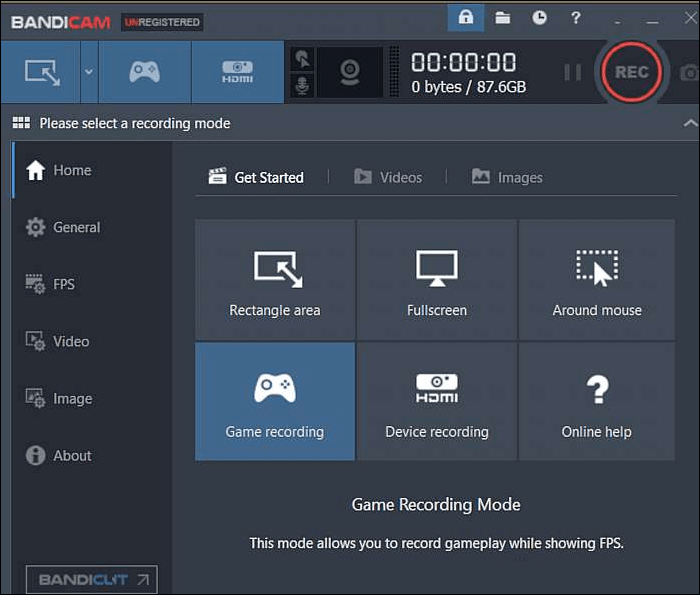
Étape 1. Téléchargez et installez Bandicam depuis le site officiel. Choisissez le mode « Enregistrement du jeu ».
Étape 2. Cliquez sur le bouton « Enregistrer » ou appuyez sur la touche de raccourci (F12) pour démarrer l'enregistrement.
Étape 3. Cliquez sur le bouton « Stop » ou appuyez à nouveau sur la touche de raccourci (F12) pour terminer l'enregistrement.
Étape 4. Accédez à « Accueil », puis « Vidéo » pour afficher, modifier ou télécharger les vidéos capturées.
Enregistrez le mod de Garry à l'aide de Fraps
Fraps est le dernier excellent enregistreur d'écran de jeu que nous aimerions vous présenter. Il offre une large gamme de résolutions parmi lesquelles les utilisateurs peuvent choisir. Vous pouvez également définir manuellement la fréquence d'images de 30 à 120 ips si vous le souhaitez.
C'est l'un des enregistreurs de jeux les plus populaires, mais un achat est requis si vous souhaitez enregistrer plus de 30 secondes de vidéo à la fois. De plus, vous pouvez également utiliser ce logiciel d'enregistrement de jeu pour enregistrer l'écran et l'audio en même temps. Voyons comment enregistrer GMOD à l'aide de Fraps.

Étape 1. Téléchargez et installez la dernière version de Fraps et lancez-la.
Étape 2. Cliquez sur « Films » dans la partie supérieure centrale de la fenêtre.
Étape 3. Personnalisez votre raccourci clavier de capture vidéo. C'est F9 par défaut.
Étape 4. Une fois terminé, vous pouvez enregistrer le jeu en cliquant sur le bouton "Enregistrement" ou avec le raccourci clavier. Arrêtez-le en cliquant à nouveau.
FAQ sur la façon d'enregistrer le module de Garry
Dans cette partie, nous vous présentons quelques questions connexes que les gens posent souvent et leurs réponses. Vérifiez-les un par un ensemble !
1. Comment puis-je enregistrer mon jeu ?
Le moyen le plus complet consiste à utiliser EaseUS RecExperts . Avec cet outil, vous pouvez enregistrer l'écran, l'audio et la webcam avec votre écran de jeu.
2. Comment enregistrer des démos dans GMOD ?
Suivez les étapes ci-dessous.
- 1. Assurez-vous que la console des développeurs est activée et cliquez sur "Avancé...", puis cliquez simplement sur la "coche" à côté de "Activer la console des développeurs".
- 2. Une fois que vous êtes prêt à enregistrer, appuyez sur la touche « ~ » du clavier.
- 3. Ensuite, un nouveau menu devrait apparaître. Cliquez sur le champ de texte en bas du menu et tapez « nom de l'enregistrement » sans appuyer sur la touche « Entrée ».
- 4. Entrez le nom que vous souhaitez donner à votre démo. Appuyez sur "Entrée" et l'enregistrement commencera.
- 5. Une fois terminé, appuyez simplement à nouveau sur la touche « ~ », tapez le mot « stop » et appuyez sur « Entrée ».
3. Comment puis-je m'enregistrer en train de jouer à un jeu sur mon ordinateur ?
Vous pouvez utiliser un enregistreur prenant en charge l'enregistrement simultané de l'écran de jeu et de la webcam. Au cas où vous ne le sauriez pas, des programmes comme EaseUS RecExperts et OBS Studio peuvent le faire pour vous.
Conclusion
À partir du contenu ci-dessus, vous pouvez voir qu'enregistrer le gameplay MOD de Garry n'est pas une tâche difficile si vous disposez d'une application d'enregistrement performante. Parmi tous les enregistreurs de jeux mentionnés dans cet article, nous vous suggérons de télécharger et d'utiliser EaseUS RecExperts car il peut enregistrer votre jeu pour créer un didacticiel vidéo.
EaseUS RecExperts

Un seul clic pour capturer tout ce qui se trouve à l'écran !
Pas de limite de temps, pas de filigrane
Enregistrer